Fortnite - jak zwiększyć FPS i poprawić płynność. Co robić, gdy gra się zacina i laguje
Najlepsze metody.
Witaj w poradniku, w którym omawiamy najpopularniejsze i najskuteczniejsze metody na poprawienie płynności Fortnite na PC, czyli zwiększenie liczby FPS. Jeżeli Fortnite ci się zacina, „laguje” lub „wolno chodzi”, tutaj dowiesz się, jak temu zaradzić.
Płynna gra nie jest może stuprocentową gwarancją skuteczności na polu walki, ale na pewno zdecydowanie pomaga odnieść zwycięstwo. Najważniejsze jest, aby celować w 60 FPS (klatek na sekundę), co jest już doskonałym wynikiem - a ponadto standardem dla PS4 i Xbox One. Niższe wartości są oczywiście dopuszczalne, ale radzimy ich unikać.
Więcej FPS w Fortnite - najlepsze metody
Pierwsze, co powinieneś zrobić, to zapoznać się z minimalnymi i rekomendowanymi wymaganiami sprzętowymi Fortnite na PC. Jeżeli nie spełniasz wymogów, winowajcą jest oczywiście sprzęt. Nie martw się jednak - postaramy się temu zaradzić, abyś nie musiał kupować nowego procesora czy karty graficznej.

Ustawienia graficzne gry
Być może problem nie jest poważny i wystarczą drobne modyfikacje ustawień graficznych, by zwiększyć liczbę FPS w grze. Zmieniaj po kolei wszystkie ustawienia na średnie lub wysokie i sprawdzaj, jaki wpływ mają na grę - pomocne jest wybranie opcji Wyświetlanie liczby klatek/sek.
Największą poprawę powinno dać obniżenie odległości widzenia, jakości antyaliasingu i efektów. Kluczowe jest też wyłączenie Rozmycia podczas ruchu oraz Synchronizacji pionowej. Wyłączenie tej ostatniej opcji spowoduje, że obraz będzie się nieco „rozrywał”, ale powinieneś zobaczyć wzrost wydajności.
W ostateczności możesz spróbować też obniżyć rozdzielczość ekranu. To mocno wpłynie na ogólną jakość wizualną gry, ale zdecydowanie odciąży komputer.
Dla właścicieli kart graficznych Nvidii
Jeżeli masz w komputerze kartę graficzną od firmy Nvidia, kliknij na pulpicie prawym przyciskiem myszy i wybierz Panel sterowania Nvidia.
W oknie, które się otworzy, po lewej stronie zobaczysz szereg zakładek. Wejdź w zakładkę Wyreguluj ustawienia obrazu. Teraz po prawej stronie zaznacz opcję Stosuj preferencje użytkownika, podkreślając, i przesuń suwak na lewą stronę, czyli do Wydajności.
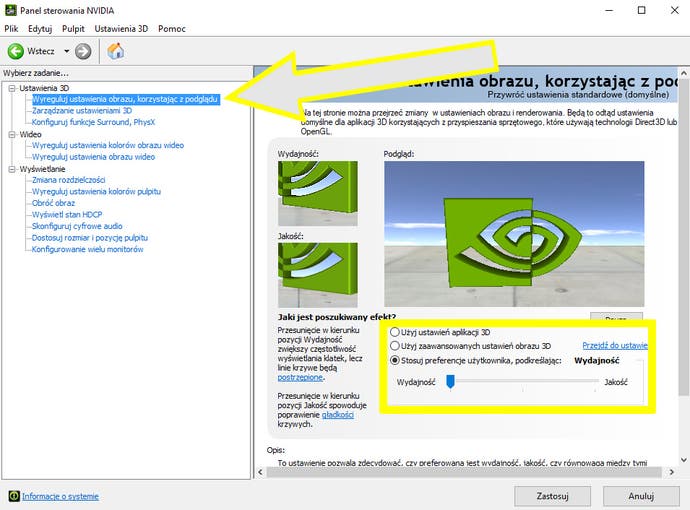
Teraz przejdź do zakładki Zarządzanie ustawieniami 3D. Ustaw wszystkie opcje tak, jak podaliśmy poniżej:
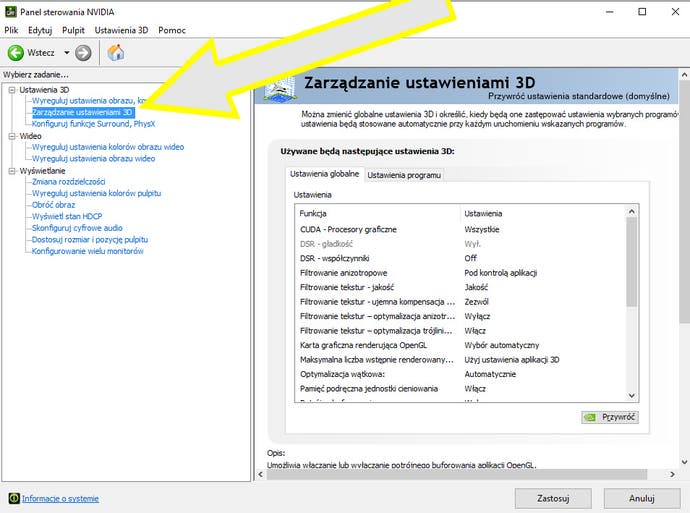
- CUDA - procesory graficzne: Wszystkie
- DSR - gładkość : Wył.
- DSR - współczynniki: Off
- Filtrowanie anizotropowe: Wyłącz
- Filtrowanie tekstur - jakość: Wysoka wydajność
- Filtrowanie tekstur - ujemna kompensacja: Zezwól
- Filtrowanie tekstur - optymalizacja anizotropowa: Włącz
- Filtrowanie tekstur - optymalizacja trójliniowa: Włącz
- Maksymalna liczba wstępnie renderowanych klatek: 1
- Optymalizacja wątkowa: Włącz
- Pamięć podręczna jednostki cieniowania: Włącz
- Potrójne buforowanie: Wyłącz
- Synchronizacja pionowa: Wyłącz
- Tryb zarządzania energią: Preferuj maksymalną wydajność
- Wygładzanie krawędzi - FXAA: Wyłącz
- Wygładzanie krawędzi - przezroczystość: Wyłącz
- Wygładzanie krawędzi - tryb: Wyłącz
- Wygładzanie krawędzi - ustawienia: Brak
- Wygładzanie krawędzi z próbkowaniem: Wył.
- Wygładzanie krawędzi - korekcja gamma: Włącz
- Zamknięcie środowiska: Wył.
Komenda wiersza polecenia
Uruchom Epic Games Launcher i wybierz Ustawienia w lewym dolnym rogu.
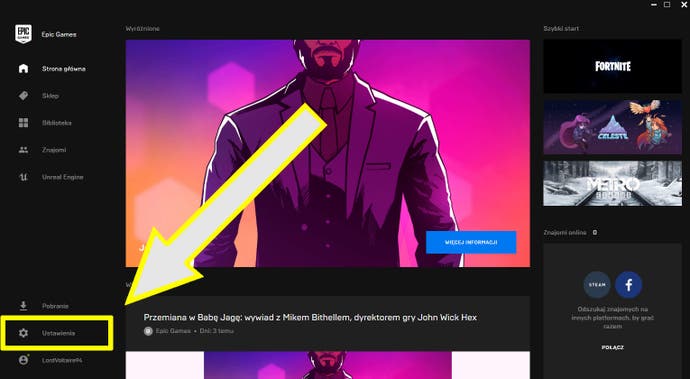
Zjedź na dół i rozwiń pozycję Fortnite. Zaznacz Dodatkowe argumenty wiersza polecenia i w okno wpisz następujący fragment tekstu:
-high -USEALLAVAILABLECORES -nomansky +mat_antialias 0
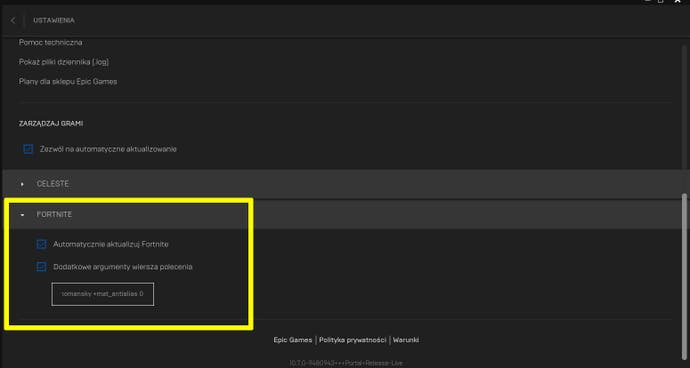
To sprawi, że komputer będzie wykorzystywał wszystkie rdzenie procesora podczas rozgrywki, a także wyłączy wygładzanie krawędzi.
Dopasowanie systemu do najlepszej wydajności
Kliknij prawym przyciskiem myszy na ikonie Ten Komputer (lub Mój Komputer) i wybierz Właściwości. W nowym oknie kliknij na Zaawansowane ustawienia systemu.
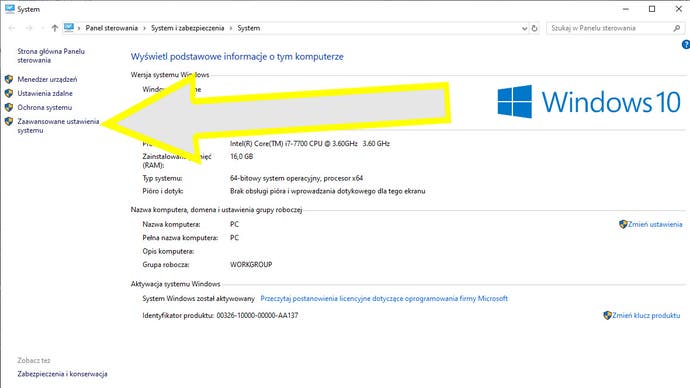
Otworzy się kolejne okno, domyślnie na zakładce Zaawansowane. Kliknij pierwszy z góry przycisk Ustawienia.
Teraz z opcji widocznych na ekranie zaznacz Dopasuj dla uzyskania najlepszej wydajności. Kliknij Zastosuj i OK.
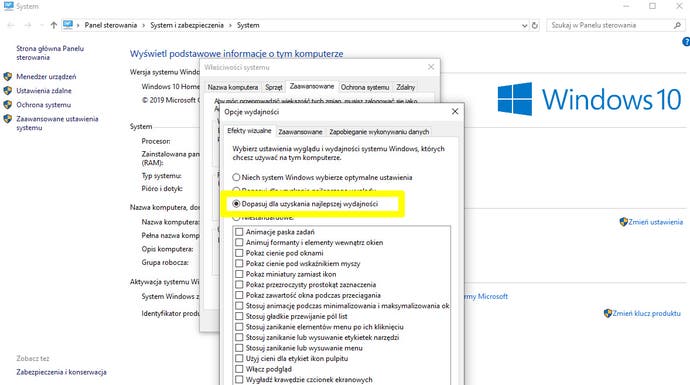
Wysoka wydajność zasilania
Przywołaj opcję wyszukiwania przyciskiem Windows i wpisz Plan zasilania. Z listy kliknij Wybierz plan zasilania.
Kliknij opcję Wysoka wydajność. Pamiętaj, że ten sposób wiąże się z nieco większym poborem prądu przez komputer.
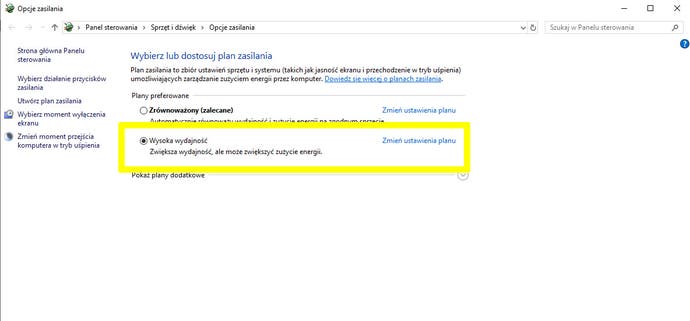
Aktualna wersja Windows 10
Dla najlepszych osiągów upewnij się, że wersja Windows 10, z której korzystasz, ma oznaczenie 1903 lub wyższe. Nowe aktualizacje wprowadzają spore poprawki do płynności działania gier.
Aby sprawdzić, jaką masz wersję systemu, naciśnij przycisk Windows, wpisz winver i naciśnij Enter.
Pozostałe czynności
Pamiętaj, że wpływ na wydajność ma też ogólny stan, w którym znajduje się twój komputer. Mowa tutaj zarówno o stanie fizycznym, jak i porządku w plikach.
Jeżeli nie tylko Fortnite sprawia ci problemy, a cały system „wolno chodzi”, to musisz go odświeżyć. Jeżeli nie wiesz, jak to zrobić, poproś o pomoc znajomego lub oddaj komputer do serwisu.

To samo tyczy się kurzu, który powinien być regularnie usuwany z wnętrza komputera. Pamiętaj też o wymianie pasty termoprzewodzącej na procesorze. Zaniedbanie tych czynności może prowadzić do przegrzewania się sprzętu. Raz jeszcze, jeśli nie chcesz sam się tym zajmować, poproś o pomoc.
Postaraj się też, aby w trakcie gry jedynym włączonym na komputerze programem był właśnie Fortnite - dodatkowe aplikacje niepotrzebnie zużywają zasoby.
Następnie: Fortnite - ile zajmuje miejsca na dysku: PC, PS4, Xbox One
Spis treści: Fortnite Battle Royale - poradnik dla początkujących
















